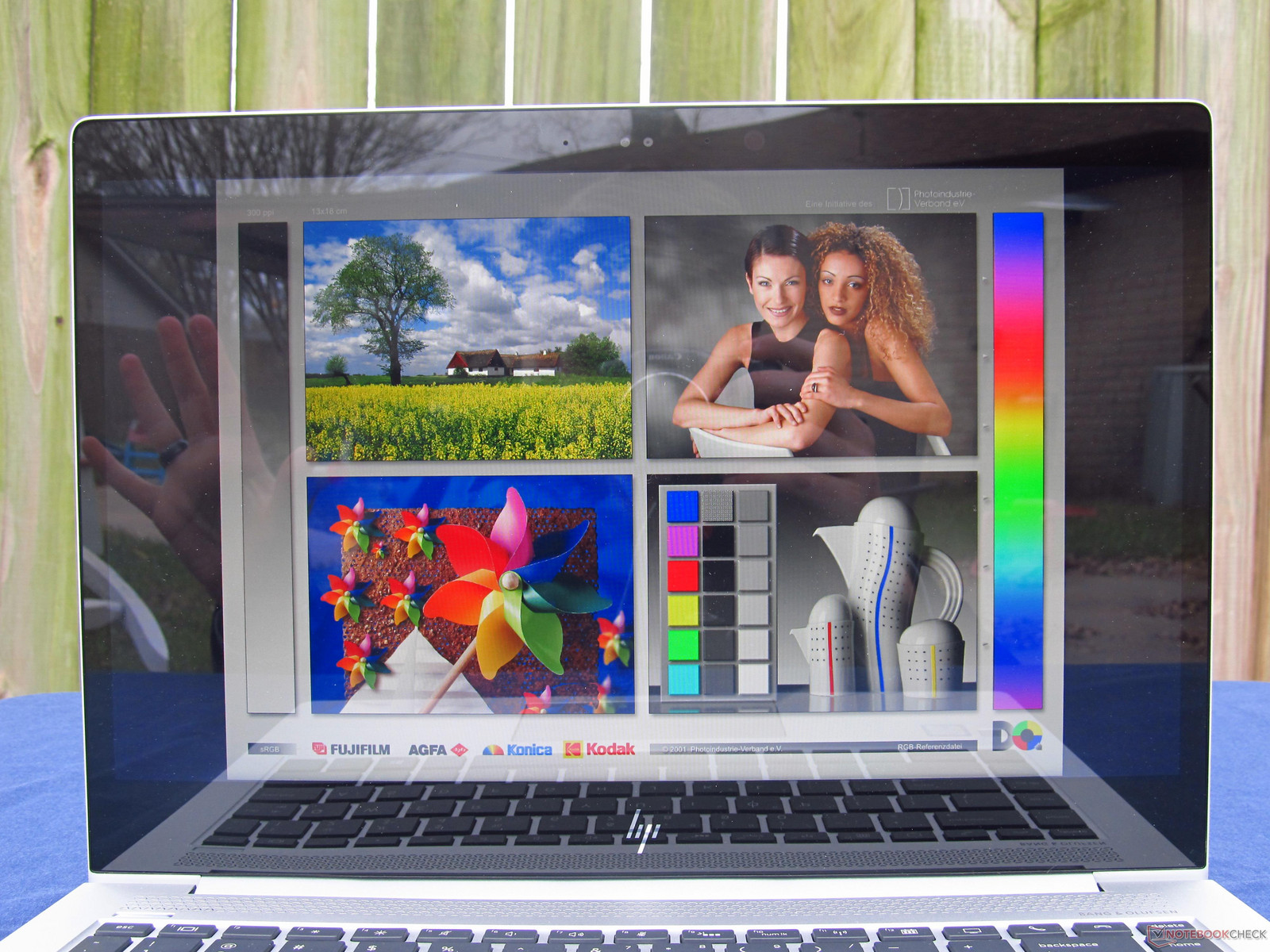Контрастность, охват цвета, IPS или OLED: простой гайд по выбору матрицы ноутбука
При выборе ноутбука покупатели обычно смотрят на процессор, объем оперативной памяти, время работы от аккумулятора, иногда — на модель видеокарты, если речь об игровом ноутбуке. Но есть и еще один крайне важный параметр — тип матрицы. Цветовой охват, контрастность, яркость — все это определяет, какую именно картинку вы получите, и, если параметры неважные, уже ни одно железо не покажет насыщенное и сочное изображение. Мы обратились к специалисту по калибровке мониторов и экранов и узнали все, что нужно иметь в виду при выборе дисплея ноутбука.
Какие бывают матрицы и что лучше
До сих пор иногда встречается старый тип матриц TN, обычно в бюджетных моделях. Их особенность — в пространственном расположении кристаллов-затворов, регулирующих световой поток: они размещаются перпендикулярно плоскости экрана и словно скручиваются для создания разного уровня светимости пикселей.
Главная проблема TN — ограниченные углы обзора, то есть смотреть на экран нужно строго под прямым углом. Даже отклонение в 5 градусов уже приводит к искажению картинки.
— При подобном пространственном расположении кристалла-затвора имеет место очень большая поляризация света: с какой стороны ни посмотри, оттенки разные. Да и насыщенностью цветов такой тип экрана похвастаться не может. TN-матрицу я бы сейчас рассматривал лишь для простых задач вроде работы с текстом, что вполне достаточно для старой «копеечной» технологии, — говорит Михаил Зайцев, специалист сервиса Koler.by .
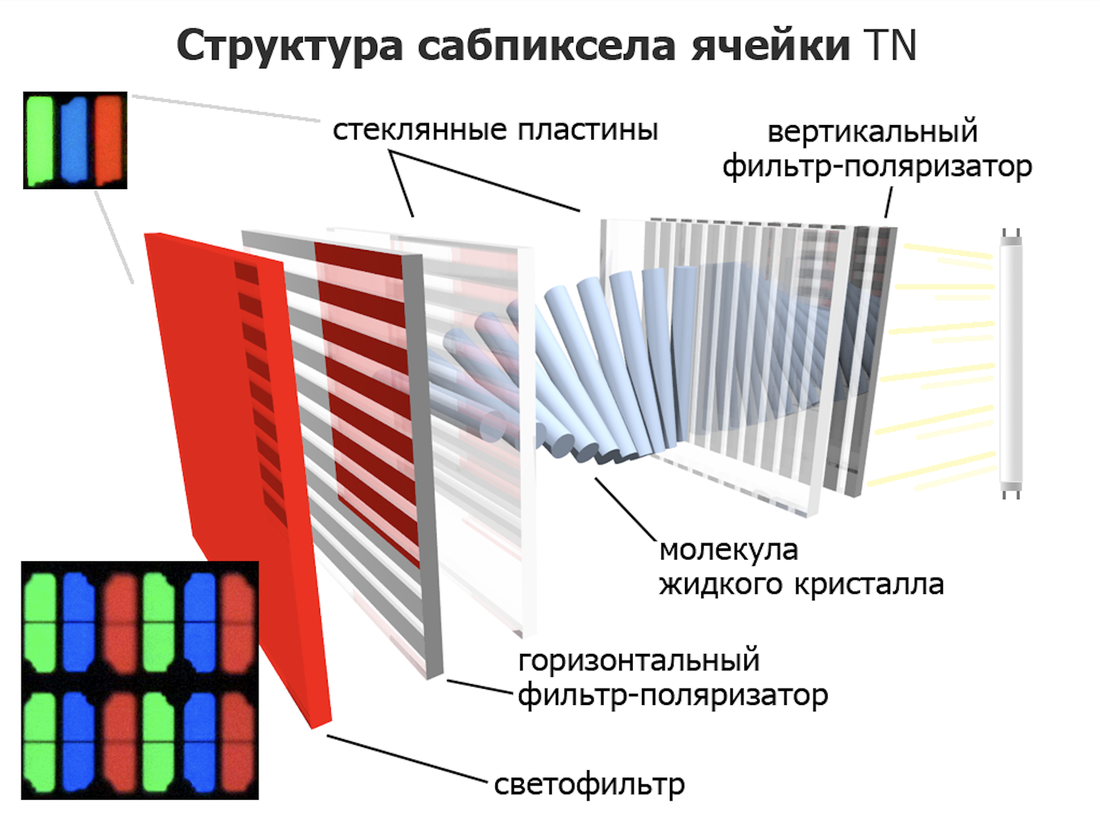
Следующий тип — VA-матрица. Здесь отображение цветов уже более равномерное, эффективный угол обзора значительно лучше по сравнению с TN. VA хорошо подходит для домашнего использования: например, когда несколько человек смотрят фильм, все видят картинку одинаково, хотя люди не находятся под прямым углом к монитору. Эффективный угол — +15 градусов при отклонении вверх и −25 градусов при отклонении вниз.
Но VA все равно сильно уступает в сравнении с IPS: в IPS угол отклонения будет уже 45 градусов. С какой стороны ни посмотреть, картинка получается без искажения цветов, темных участков или пересветов. Еще есть альтернативная технология от Samsung — называется PLS. Глобально ее смысл схож с IPS.
Еще иногда можно встретить IGZO-матрицу — этот стандарт разработала Sharp. И IGZO, и PLS — разновидности IPS, если не вдаваться в технические нюансы. Поэтому плюсы и минусы у них такие же, как у IPS. Среди недостатков IPS — со временем снижается яркость, хотя за несколько лет работы это едва ли будет заметно.
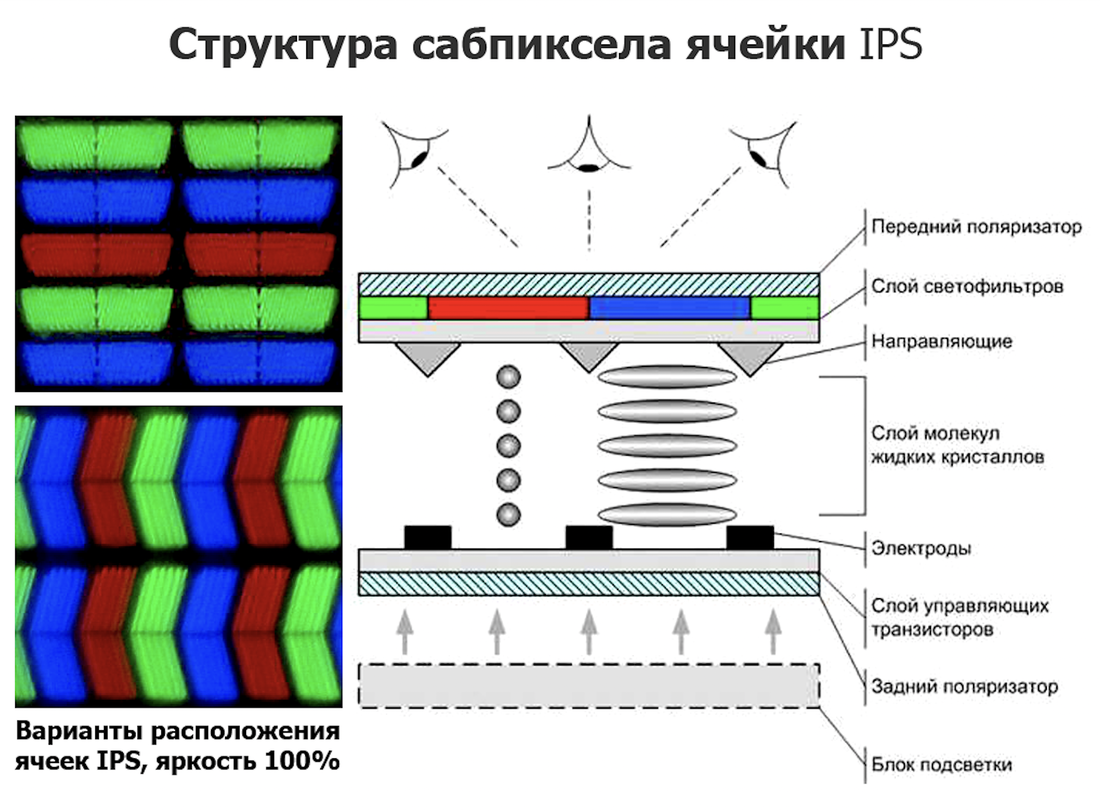
Принципиально другой тип матрицы по сравнению с жидкокристаллическими TN, VA и IPS — OLED. С этой технологией вы уже могли встречаться в смартфонах: многие производители переходят на него, потому как картинка выглядит очень насыщенной, яркой и контрастной при самых разных условиях, даже под солнцем. В OLED используются не жидкие кристаллы, а индивидуальные органические ячейки. Яркость каждой из них регулируется индивидуально. Отсюда получаем равномерную яркость, настоящий черный цвет (а не темно-серый), прекрасную контрастность. Скорее всего, OLED вытеснит IPS — по крайней мере в сегменте портативных устройств.
Но проблема в том, что пока что OLED использовать дорого, и такие матрицы встречаются в ноутбуках от 2500 рублей и выше. Другой неприятный нюанс OLED — «эффект памяти». Помните плазменные телевизоры? Долгое отображение статичной картинки (например, логотип телеканала) «отпечатывалось» на матрице. У OLED встречается такая же проблема, хоть она и менее выражена.
В общем, с наибольшей вероятностью выбор будет сделан в пользу IPS-матрицы — сейчас это оптимальный вариант что по количеству предлагаемых моделей, что по картинке и цене. Но надо учитывать: матрицы одного стандарта сильно отличаются по характеристикам, что влияет на качество изображения.
Разбираемся в цветовом охвате
Широко принятый стандарт — sRGB: красный, зеленый и синий. Как известно, смешивание этих цветов в разных пропорциях позволяет отобразить миллионы различных оттенков. Формат sRGB обеспечивает 16,7 млн цветов. Еще один стандарт — Adobe RGB, там целый миллиард оттенков. Но используется он только полиграфистами. Помимо этого, встречается DCI-P3 — новый мультимедийный стандарт. Он выделяется тем, что охватывает больше красных оттенков.

В идеале параметр цветового охвата должен быть не менее 75%. Если, например, указан охват 60%, по сути, вы теряете 40% цветов, которые использовали при создании фильма, игры, фотографии, сайта. При 75% потеря составит 25%, но это будут лишь самые насыщенные оттенки: ярко-голубое небо, сочная зеленая листва, одежда кислотных цветов. На рынке встречаются модели с охватом около 55%, и Михаил называет это откровенно плохим показателем.
— Здесь даже интерьеры будут искажены, ведь нас окружают в основном ненасыщенные цвета. При охвате около 50% то, что мы видим ежедневно, будет выглядеть более бледным.
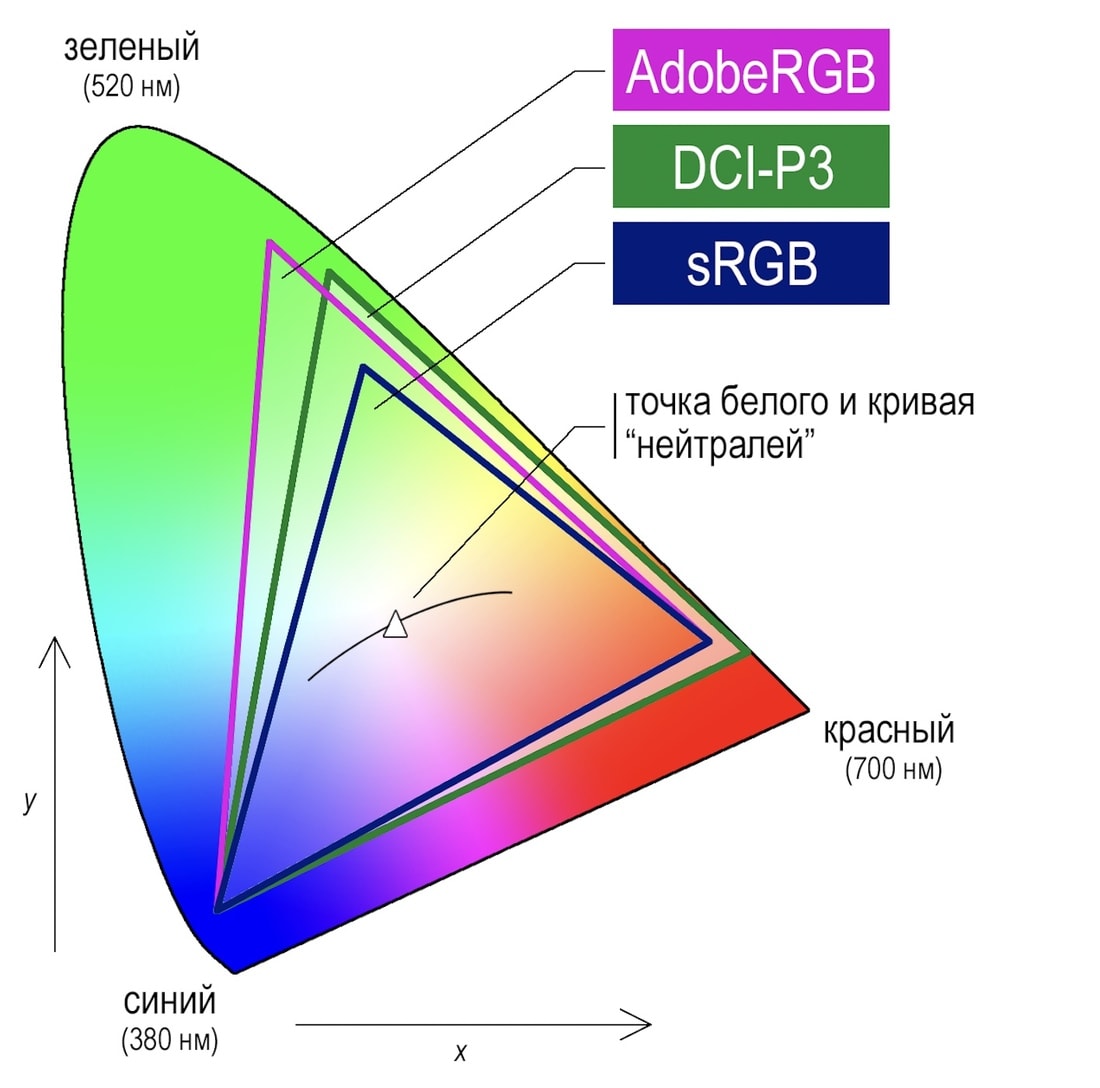
Важный момент: одна модель ноутбука может предлагаться с разными матрицами — по частоте, разрешению, цветовому охвату. При выборе устройства обратите внимание, с какой именно матрицей оно будет. Обязательно найдите информацию о матрице и цветовом охвате на сайте производителя.
Какой яркости хватит?
Максимальная яркость обычно используется в светлых помещениях под лампами или на улице под солнцем. Нормальная яркость для работы в офисной обстановке — порядка 120—160 нит.
— Все выше — борьба с наружным освещением. Часто люди подстраивают яркость от верха до низа: ставят максимум, а затем уменьшают. При таком методе каждый шаг на уменьшение дается мозгу болезненно, как будто мы слепнем. Нужно делать наоборот: пришли в помещение, привыкли к освещению, на ноутбуке открыли чисто белую картинку, снизили яркость дисплея в ноль и затем повышаете. Когда картинка из серой станет белой, добавьте еще один-два шага яркости — и все, — объясняет Михаил.
Ноутбуки среднего сегмента предлагают матрицы с яркостью 300—350 нит. Этого достаточно, гнаться за яркостью не нужно. Есть лишь одно исключение — HDR, о чем пойдет речь ниже. Еще бывают ситуации, когда люди часто работают за ноутбуком на улице. В таком случае лучше обратить внимание на модели с яркостью 300—400 нит.
Подсветка медленно деградирует по мере использования: срок полного износа подсветки с использованием белых светодиодов (White LED) — 18—19 тыс. часов. Примерно на половине этого времени ослабевание подсветки становится заметным. Можно подсчитать период деградации ноутбука при своем режиме использования, но, скорее всего, устройство вы замените гораздо раньше, чем появятся проблемы.
HDR в ноутбуке: нужен или нет?
HDR — стандарт, который выдает особо красочную картинку благодаря динамической компрессии цветового диапазона. Получается изображение с крайне высокой насыщенностью и контрастом, что максимально приближает его цвета к тем, что мы видим в реальности. HDR используется в видеоконтенте и играх.
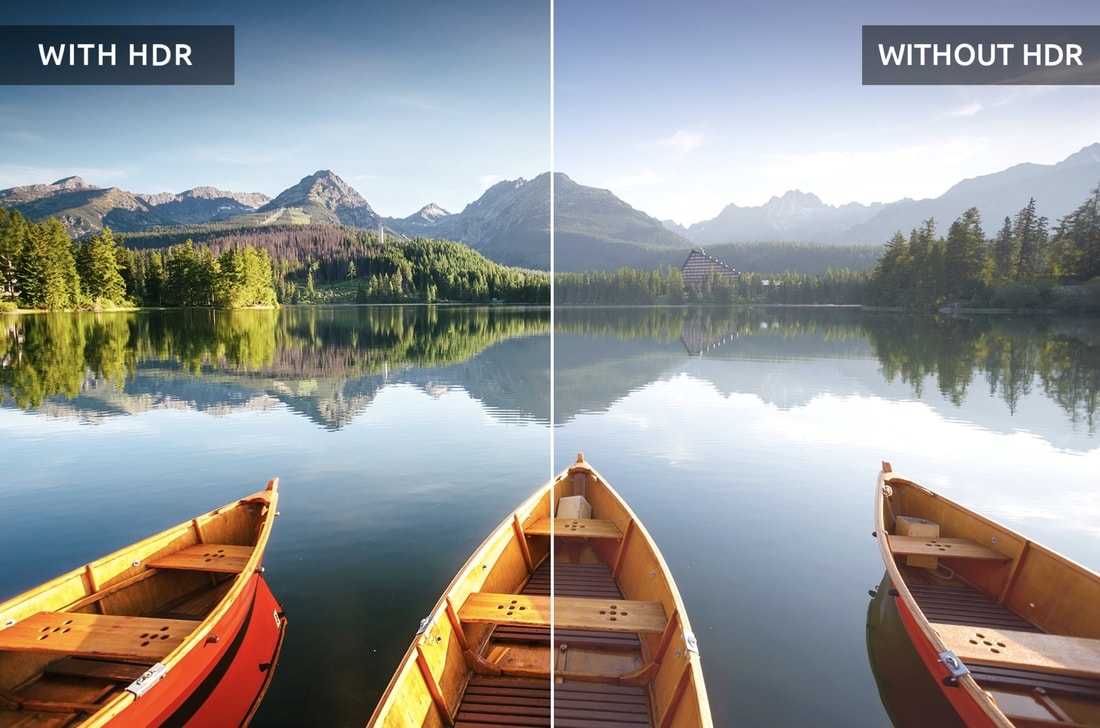
Матрицы с HDR должны обеспечивать яркость 1000 нит — это примерно в три раза больше, чем выдает основная масса экранов ноутбуков. Производители решили упростить технологию и ввели что-то вроде компромиссного HDR400. Он достигается уже при яркости в 400 нит. Снизить порог еще ниже нельзя: уже не будет динамического контраста. Правда, иногда бренды обещают HDR и при меньшей яркости (на уровне 250—300 нит), но Михаил уверяет: это фикция.
Проблема в том, что HDR из-за высокой яркости может сказаться на зрении.
— Иногда обращаются люди: говорят, купили телевизор, смотрели всю ночь кино, наутро красные глаза. Спрашиваем, регулировали они яркость телевизора при просмотре фильма в полной темноте или нет. И они отвечают: «А как регулировать яркость?» Такой подход с большой вероятностью приведет к серьезным проблемам со зрением. В темноте убавляйте яркость.
Поэтому некоторые производители делают амбиентную подсветку: за телевизором или монитором идет направленный на стену свет. Таким образом снижается контраст сцены, и глаза меньше устают.
По большому счету, если ноутбук нужен для офисных сценариев использования (веб-серфинг, почта, бухгалтерские пакеты, текстовые редакторы), гнаться за матрицей с HDR нет необходимости: такие модели все еще дорогие, а HDR раскрывает себя лишь в играх и видео.
Контраст
Коэффициент контраста — «врожденная» характеристика матрицы, и увеличить этот параметр невозможно. Чем выше показатель, тем глубже воспринимаются черный цвет и тени на экране при достаточном уровне яркости.
Типичный показатель контраста хорошей матрицы — 1000:1. Михаил объясняет это так:
— Да, хорошие IPS-экраны дают контраст 1000—1200:1, и это отличный показатель, поскольку, к примеру, максимальный контраст отпечатка, созданного на самой качественной бумаге, будет не выше 350:1. Минимально достаточным уровнем контраста для рабочего экрана можно считать показатель 600:1, а вот для мультимедийных задач я бы рекомендовал контраст не ниже 1000:1.

Экран портативного устройства должен быть более контрастным, чем монитор. Есть надежда, что широкое использование мультимедийного стандарта HDR (а в отличие от «компромиссного» HDR400, полноценный HDR требует для себя светимости ни много ни мало 1000 нит), технологии фронтальной подсветки (а не боковой, как в большинстве матриц) либо кардинального решения наподобие OLED (самосветящихся ячеек) приведет к тому, что вопрос достаточной яркости и контраста у экранов ноутбуков отпадет сам собой.
Частота обновления
Кроме стандартной частоты в 60 Гц, встречаются еще варианты на 75, 120 и 144 Гц. Последние обычно предлагаются в игровых ноутбуках и используются в связке с видеокартами, поддерживающими технологию синхронизации FreeSync или G-Sync. Раньше, еще в ЭЛТ-телевизорах, картинка обновлялась целиком, даже если на экране были статичные участки. А теперь происходит обновление лишь тех групп светящихся пикселей, которые меняются.
— Если вы не играете и не просматриваете супердинамичный видеоконтент, беспокоиться по поводу «низкой» частоты обновления экрана в 60 Гц не стоит. Нет никакой нужды в повышении кадровой частоты ЖК-матрицы, если речь идет об обычном (офисном, повседневном) использовании. Даже 75 Гц будет просто возможностью «на вырост», — рассказывает специалист. — У нас бывали курьезные случаи, когда, например, любителей карточных онлайн-игр заботило четкое различение рубашки летящей по экрану карты, для чего специально приобретался ноутбук с экраном частотой 144 Гц.
В действительности высокая частота нужна лишь в играх, и то если речь идет о киберспорте либо частых сетевых матчах: когда нужно подпрыгнуть, развернуться на 180 градусов и за эти доли секунды различить противников в движущейся сцене, а изображение должно остаться четким.
Если подытожить, то оптимальный вариант матрицы ноутбука такой: матрица IPS, охват sRGB не менее 75%, высокая яркость важна только при HDR (не менее 400 нит, а «настоящий» HDR — не менее 1000 нит), частоты обновления хватит и в 60 Гц, а для игр — чем больше, тем лучше. Но, конечно, все зависит от сценариев использования.
Правильный экран ноутбука — лучшая забота о глазах
Компьютеры, смартфоны, планшеты плотно вошли в жизнь современного человечества. Хоть работа, хоть дом, но человек большую часть своего времени проводит за экраном компьютера или ноутбука. Естественным желанием любого при этом, будет сохранить зрение и максимально защитить его от негативного облучения, которое генерирует любой монитор и экран.
Что хочет человек от экрана монитора или планшета? Он должен точно передавать цвета, не иметь битых пикселей и обладать достаточным углом обзора. Не помешает и хорошая яркость, чтобы на солнце не было бликов на экране.
Хороший монитор не должен создавать проблем, особенно глазам.

Представитель лучших мониторов Apple
Большинство споров сегодня ведется вокруг нескольких тем, связанных с экранами и зрением:
- какой экран лучше — глянец или матовый?
- стоит ли устанавливать антибликовую пленку?
Разбираясь с этими проблемами, многие потребители забывают, что 90% качества работы хорошего экрана — это матрица. Потому первый вопрос, который должен волновать каждого потребителя — какую выбрать матрицу?
Как качество матрицы влияет на экран ноута?
Основным признаком хорошей матрицы непосредственно для зрения, является угол обзора. После определения матрицы уже идут следующие вопросы удобства, кому то удобнее работать с матовым монитором, кому-то с глянцем.
В общей сложности, есть три группы матриц:
Жидкокристаллическая матрица (TN) одна из самых дешевых и доступных матриц. Она быстро реагирует, но при этом угол обзора у нее оставляет желать лучшего. Да и цвета она немного искажает. Потому для зрения не самый лучший вариант, но дешевизна ее делает свое дело.
На картинке внизу наглядно виден угол обзора матрицы TN и матрицы IPS. Лишних вопросов о том, какой экран у ноутбука лучше после этого не остается.

Самая хорошая по углу обзора и по качеству цветопередачи — это IPS матрица. На ее основе уже пошли развиваться LED мониторы и т.п. Для зрения такие матрицы самые лучшие, но они же и самые дорогие. Их всегда используют в профессиональных мониторах и экранах. В сложных условиях у такой матрицы лучше читабельность. Яркий свет, солнечный цвет не искажают изображение.
Пример ниже показывает насколько сочнее и лучше цвета на IPS матрице. При работе с таким ноутбуком глаза будут уставать гораздо меньше.

Цветопередача и четкость IPS и TN матриц
Монитор с MDV-матрицей собрал достоинства двух предыдущих матриц — цветопередачу он взял от IPS, а скорость отклика от TN+Film матрицы. Но такая матрица не столь динамична, как другие. Прекрасно подойдет художникам и фотографам, кому важна точная цветопередача.
Очень подробная классификация матриц расписана по следующей ссылке — классы матриц .
Глянец или матовость — за что голосуют глаза?
Не важно чем владеет пользователь, планшетом или ноутбуком, установлен ли у него компьютер. Спор о том, что лучше продолжается до сих пор. На первый взгляд матовая поверхность экрана кажется более удобной и приятной глазу человека.
Матовые достоинства
В отличии от глянцевой поверхности, матовая, прежде всего, не бликует на солнце. Поскольку ноутбук, как и планшет человек может постоянно носить с собой, то и работа на улице у него может быть неограниченной. Глянцевая поверхность на ярком солнце — это лишний способ испортить не только зрение, но и нервы.

Отсвет на глянцевом и матовом экране ноутбука
Но кроме отсветки есть еще цветопередача и яркость. И вот тут матовый экран начинает сдавать свои позиции глянцу. Если ноутбук, как и планшет приходится использовать везде, то можно выбрать матовый экран. Тем более, что крышку ноутбука всегда можно отрегулировать, для получения нужного угла обзора.
Огромное значение оказывает матрица. Если это TN, то лучше выбирать глянцевый вариант. Если IPS, то максимально комфортным для глаз будет матовый экран. Особенно, если пользователь часто работает с цифрами и документами. Матовый экран будет меньше напрягать глаза при многочасовой подобной работе.
Глянцевая красота
Люди слабы, и очень часто при выборе ноутбука человек руководствуется не здравым смыслом, а красотой. И очень хорошо, если красота подразумевает качество. В случае с глянцевыми экранами, качество экрана может гарантировать только хорошая матрица.

Четкое отражение на экране даже без яркого солнца
Изображение на таких экранах кажется более ярким и насыщенным, что вроде бы должно помогать глазам больше отдыхать. Но при такой отражательной способности, экран своими бликами очень сильно утомляет глаза. Тем более, что на таком экране видно каждую капельку, соринку, что тоже мешает глазам.
На улице с таким ноутбуком или планшетом находится сплошное мучение. Нужно искать тень, крутить крышку ноутбука. От солнечных бликов глаза начинают болеть еще больше. При хорошей IPS матрице такой эффект чуть меньше, но полностью он не исключается.
Правда, в помещении с обычным электрическим освещением (и не за спиной сидящего за экраном!) угол обзора у таких экранов намного больше, чем у матовых. Да и черный цвет здесь более точный и глубокий.
Для наглядности, далее по ссылке, очень хороший тест работы обоих видов экранов на фильмах, графике и офисных приложениях — битва экранов .
Антибликовое покрытие — спасение и защита глаз?
Очень часто продают ноутбуки и планшеты с уже установленным антибликовым покрытием. Но есть еще и антибликовые пленки, которые актуальны не только для планшетов. Стоит ли тратиться на покупку ноута с такой встроенной опцией или лучше купить пленку?
Ниже идет пример облезлого антибликового покрытия. И это главная его проблема. Оно быстро приходит в негодность, тем более, мало кто из пользователей задается вопросом — как за ним правильно ухаживать. И тогда экран монитора выглядит очень нелицеприятно.

Антибликовые пленки стоят намного дешевле. И поскольку для того же планшета любой пользователь будет покупать защитную пленку, то смысла покупать планшет с таким покрытием нет. Лучше купить пленку с таким покрытием. Задача покрытия или пленки защитить экран от бликов при попадании на него солнечных лучей или яркого электрического света. И покрытие действительно помогает. Но пленка в этом смысле его обыгрывает. Глазам работать при такой пленке намного комфортнее.
Покрытие очень быстро рвется, режется и портит весь вид экрану ноутбука. Потому при покупке глянцевого ноутбука, лучше сразу же в комплекте покупать защитную антибликовую пленку, она надежнее и удобнее. Хотя со временем и под нее начнет забиваться пыль и ее придется менять. Хоть пленка и делает экран чуть тусклее, но она одновременно является еще и защитной.
Защитная антибликовая пленка
О том, как удалить испортившееся покрытие с экрана ноутбука можно прочесть здесь .
Так, что пользователь всегда должен подходить к выбору осознанно и ознакомиться с темой хотя бы минимально. И не важно, что он будет выбирать — экран и матрицу или планшет. От этого зависит здоровье его глаз.
Источник https://tech.onliner.by/2021/07/12/vybor-matricy-noutbuka
Источник https://compmastera.net/remont-computer/ekran-noutbuka/